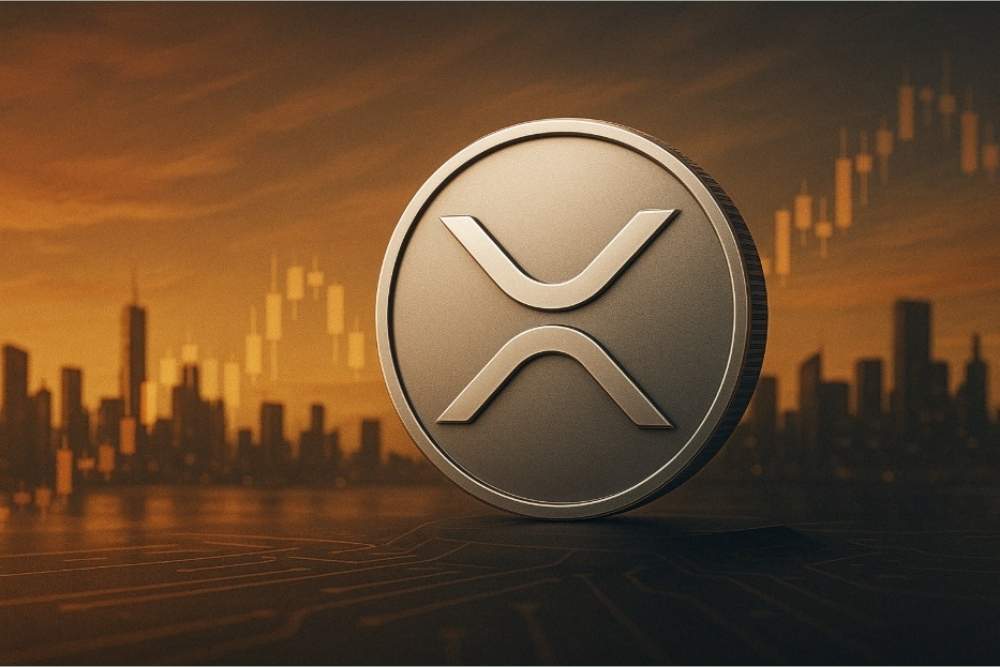Linux 下Vmware Tools 安装过程
时间:2010-11-16 来源:miaoyueer
虚拟机VMware tools的用途
- 更新虚拟机中的显卡驱动, 使虚拟机中的XWindows可以运行在SVGA模式下。在客户操作系统中安装VMware Tools非常重要。如果不安装VMware Tools,虚拟机中的图形环境被限制为VGA模式图形(640x480,16色)。使用VMware Tools,SVGA 驱动程序被安装,VMware Workstation 支持最高 32 位显示和高显示分辨率,显著提升总体的图形性能。
- 在主机和客户机之间时间同步。注意: 只有当你在客户操作系统中设置时钟为一个比在主机中设置的时间更早的时间时,才可以在客户和主机操作系统之间同步时间。 支持同一个分区的真实启动和从虚拟机中启动, 自动修改相应的设置文件。 自动捕获和释放鼠标光标。未安装VMware Tools的时候只能Ctrl+Alt来释放鼠标,安装VMware Tools后可以实现虚拟机和主机图形用户界面之间平滑移动鼠标光标。
- 在主机和客户机之间或者从一台虚拟机到另一台虚拟机进行复制和粘贴操作。 改善网络性能,使虚拟机网卡从百兆变成千兆网卡。
- 实现Windows系统和linux下的资源共享。
redhat linux5 下安装VMware tools的过程
- 在虚拟机上点开VM->Install Vmware Tools....Install
- 打开终端 #mount /dev/cdrom /mnt
- #cd /mnt
- #ls
- 有两个压缩包,我们选择VMware Tools-6.0.2-59824.tar.gz包,然后解压缩到/tmp:#tar zxvf VMware Tools-6.0.2-59824.tar.gz -C /tmp
- #umount /mnt/
- #cd /tmp/vmware-tools-distrib
- #./vmware-install.pl
- 一切按默认安装,直接Enter就可以
- 知道选分辨率,自己选择即可
- 完事之后,重启Linux系统,打开终端,再运行 vmware-config-tools.pl
- OK,现在你就可以实现鼠标在Linux下和Windows下的来回切换,不需用Ctrl+Alt了,还可以实现共享了。
相关阅读 更多 +